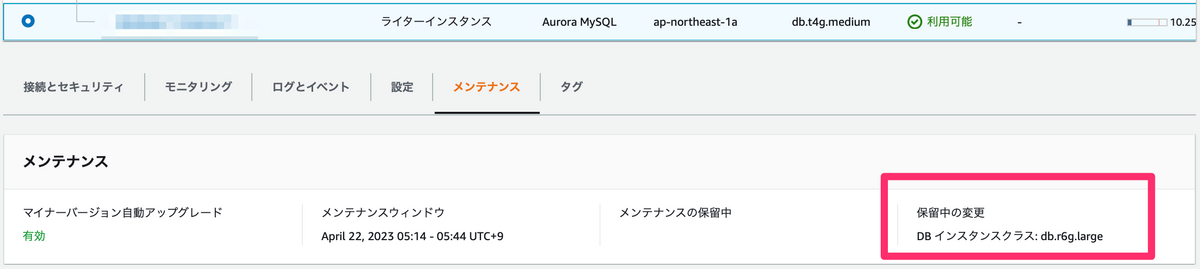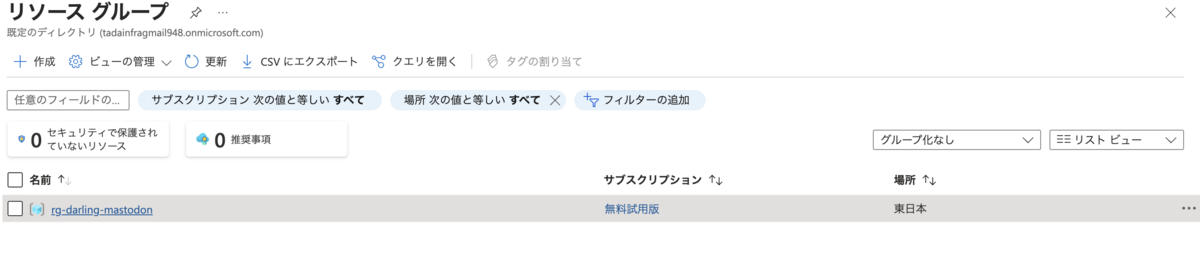タダです.
前回 Athena で Aurora 監査ログをクエリする記事を書きました.,毎回 Athena のクエリをアドホックに実行するのでもいいですが,特定のイベントを契機に定期的に Athena を実行するワークフローを構築して定期チェックできるようにしました.この記事では概観をまとめていきます.
ワークフロー概要
ワークフローとしては,EventBridge Rule で特定のイベントでのみ Step Fucntions をキックするようにします.Step Functions は Athena を実行して結果を得ることをやりました.特定イベントは以前の記事で ECS でログを S3 にアップロードすることをやりましたが,この ECS タスクが停止して command パラメーターを見て制御します.
関連記事
ワークフローの構築
Step Functions のASL と IAM ポリシー
Step Functions から Athena を実行する ASL を定義します.クエリを実行し,そのクエリの結果を取得するワークフローになっています.
{ "Comment": "A description of my state machine", "StartAt": "AthenaQueryExecution", "States": { "AthenaQueryExecution": { "Next": "wait", "Type": "Task", "ResultPath": "$.AthenaQueryExecution", "Resource": "arn:aws:states:::athena:startQueryExecution", "Parameters": { "QueryString.$": "実行するクエリ", "ResultConfiguration": { "OutputLocation": "Athena の結果出力場所" }, "WorkGroup": "ワークグループ" } }, "Wait": { "Type": "Wait", "Seconds": 5, "Next": "GetAthenaQueryExecution" }, "Choice": { "Type": "Choice", "Choices": [ { "Or": [ { "Variable": "$.GetAthenaQueryExecutionOutPut.queryState", "StringEquals": "QUEUED" }, { "Variable": "$.GetAthenaQueryExecutionOutPut.queryState", "StringEquals": "RUNNING" } ], "Next": "Wait" } ], "Default": "GetAthenaQueryResults" }, "GetAthenaQueryExecution": { "Next": "Choice", "Type": "Task", "ResultPath": "$.GetAthenaQueryExecutionOutPut", "ResultSelector": { "queryState.$": "$.QueryExecution.Status.State" }, "Resource": "arn:aws:states:::athena:getQueryExecution", "Parameters": { "QueryExecutionId.$": "$.AthenaQueryExecutionOutPut.QueryExecutionId" } }, "GetAthenaQueryResults": { "Type": "Task", "Resource": "arn:aws:states:::athena:getQueryResults", "Parameters": { "QueryExecutionId.$": "$.AthenaQueryExecutionOutPut.QueryExecutionId" }, "End": "True" } } }
StepFucntions から Athena を実行するための IAM としては次のポリシーを定義しました.ステートマシンを作ったら自動生成されるものに多少追記しています.
{ "Version": "2012-10-17", "Statement": [ { "Effect": "Allow", "Action": [ "athena:startQueryExecution", "athena:getDataCatalog" ], "Resource": [ "arn:aws:athena:ap-northeast-1:1234567891911:workgroup/ワークグループ", "arn:aws:athena:ap-northeast-1:1234567891911:datacatalog/*" ] }, { "Effect": "Allow", "Action": [ "s3:GetBucketLocation", "s3:GetObject", "s3:ListBucket", "s3:ListBucketMultipartUploads", "s3:ListMultipartUploadParts", "s3:AbortMultipartUpload", "s3:CreateBucket", "s3:PutObject" ], "Resource": [ "arn:aws:s3:::*" ] }, { "Effect": "Allow", "Action": [ "glue:CreateDatabase", "glue:GetDatabase", "glue:GetDatabases", "glue:UpdateDatabase", "glue:DeleteDatabase", "glue:CreateTable", "glue:UpdateTable", "glue:GetTable", "glue:GetTables", "glue:DeleteTable", "glue:BatchDeleteTable", "glue:BatchCreatePartition", "glue:CreatePartition", "glue:UpdatePartition", "glue:GetPartition", "glue:GetPartitions", "glue:BatchGetPartition", "glue:DeletePartition", "glue:BatchDeletePartition" ], "Resource": [ "arn:aws:glue:ap-northeast-1:1234567891911:catalog", "arn:aws:glue:ap-northeast-1:1234567891911:database/*", "arn:aws:glue:ap-northeast-1:1234567891911:table/*", "arn:aws:glue:ap-northeast-1:1234567891911:userDefinedFunction/*" ] }, { "Effect": "Allow", "Action": [ "lakeformation:GetDataAccess", "athena:GetQueryExecution", "athena:GetQueryResults" ], "Resource": [ "*" ] } ] }
ECS タスクを絞り込む EventBridge Rule
次に,ECS タスクが停止した時に特定の command が指定されていたらイベント発火する EventBridge Rule を設定します.以下のような Rule を定義の上に Step Functions をターゲットに指定します.
{ "source": ["aws.ecs"], "detail-type": ["ECS Task State Change"], "detail": { "clusterArn": ["ECSクラスター ARN"], "containers": { "exitCode": [0] }, "lastStatus": ["STOPPED"], "overrides": { "containerOverrides": { "command": ["Aurora クラスター名"] } } } }
ワークフローの実行結果概観
指定 command が実行された ECS タスクが停止後,EventBridge Rule が発火し Step Functions に以下のようなインプットデータが入ってきます.
{ "version": "0", "id": "xxx", "detail-type": "ECS Task State Change", "source": "aws.ecs", "account": "1234567891911", "time": "2023-04-29T06:05:09Z", "region": "ap-northeast-1", "resources": [ "arn:aws:ecs:ap-northeast-1:1234567891911:task/クラスター名/タスクID" ], "detail": { "attachments": [ { "id": "xxx", "type": "eni", "status": "DELETED", "details": [ { "name": "subnetId", "value": "subnet-xxx" }, { "name": "networkInterfaceId", "value": "eni-xxx" }, { "name": "macAddress", "value": "xxx" }, { "name": "privateDnsName", "value": "ip-12.34.56.789.ap-northeast-1.compute.internal" }, { "name": "privateIPv4Address", "value": "12.34.56.789" } ] } ], "attributes": [ { "name": "ecs.cpu-architecture", "value": "x86_64" } ], "availabilityZone": "ap-northeast-1a", "clusterArn": "arn:aws:ecs:ap-northeast-1:1234567891911:cluster/クラスター名", "connectivity": "CONNECTED", "connectivityAt": "2023-04-29T06:00:15.714Z", "containers": [ { "containerArn": "arn:aws:ecs:ap-northeast-1:1234567891911:container/クラスター名/xxx/xxx", "exitCode": 0, "lastStatus": "STOPPED", "name": "コンテナ名", "image": "1234567891911.dkr.ecr.ap-northeast-1.amazonaws.com/コンテナ名:xxx", "imageDigest": "sha256:xxx", "runtimeId": "xxx-xxx", "taskArn": "arn:aws:ecs:ap-northeast-1:1234567891911:task/クラスター名/xxx", "networkInterfaces": [ { "attachmentId": "xxx", "privateIpv4Address": "12.34.56.789" } ], "cpu": "1024", "memory": "2048" } ], "cpu": "1024", "createdAt": "2023-04-29T06:00:12.512Z", "desiredStatus": "STOPPED", "enableExecuteCommand": false, "ephemeralStorage": { "sizeInGiB": 20 }, "executionStoppedAt": "2023-04-29T06:04:46.52Z", "group": "family:タスク定義名", "launchType": "FARGATE", "lastStatus": "STOPPED", "memory": "2048", "overrides": { "containerOverrides": [ { "command": [ "指定したコマンドデータ" ], "name": "コンテナ名" } ] }, "platformVersion": "1.4.0", "pullStartedAt": "2023-04-29T06:00:22.932Z", "pullStoppedAt": "2023-04-29T06:00:26.962Z", "startedAt": "2023-04-29T06:00:27.588Z", "startedBy": "chronos-schedule/EventBridge Scheduler 名", "stoppingAt": "2023-04-29T06:04:56.548Z", "stoppedAt": "2023-04-29T06:05:09.471Z", "stoppedReason": "Essential container in task exited", "stopCode": "EssentialContainerExited", "taskArn": "arn:aws:ecs:ap-northeast-1:1234567891911:task/クラスター名/xxx", "taskDefinitionArn": "arn:aws:ecs:ap-northeast-1:1234567891911:task-definition/タスク定義名:xx", "updatedAt": "2023-04-29T06:05:09.471Z", "version": 5 } }
前回記事で実行した管理者ユーザーのログインカウントを取った場合ワークフローが正常に動作すると,次の結果が出力されました.この時は管理者ユーザーのログインがなかった時間帯だったので VarCharValue が0となっています.
{ "ResultSet": { "ResultSetMetadata": { "ColumnInfo": [ { "CaseSensitive": false, "CatalogName": "hive", "Label": "_col0", "Name": "_col0", "Nullable": "UNKNOWN", "Precision": 19, "Scale": 0, "SchemaName": "", "TableName": "", "Type": "bigint" } ] }, "Rows": [ { "Data": [ { "VarCharValue": "_col0" } ] }, { "Data": [ { "VarCharValue": "0" } ] } ] }, "UpdateCount": 0 }
まとめ
ECS タスクで特定のイベントを絞った形で Step Functions から Athena を実行してみました.これで ECS から Aurora ログを収集したタイミングで都度 Athena からクエリを走行することができました.クエリの結果を Slack に通知して検知の仕組みを次に作っていきます.